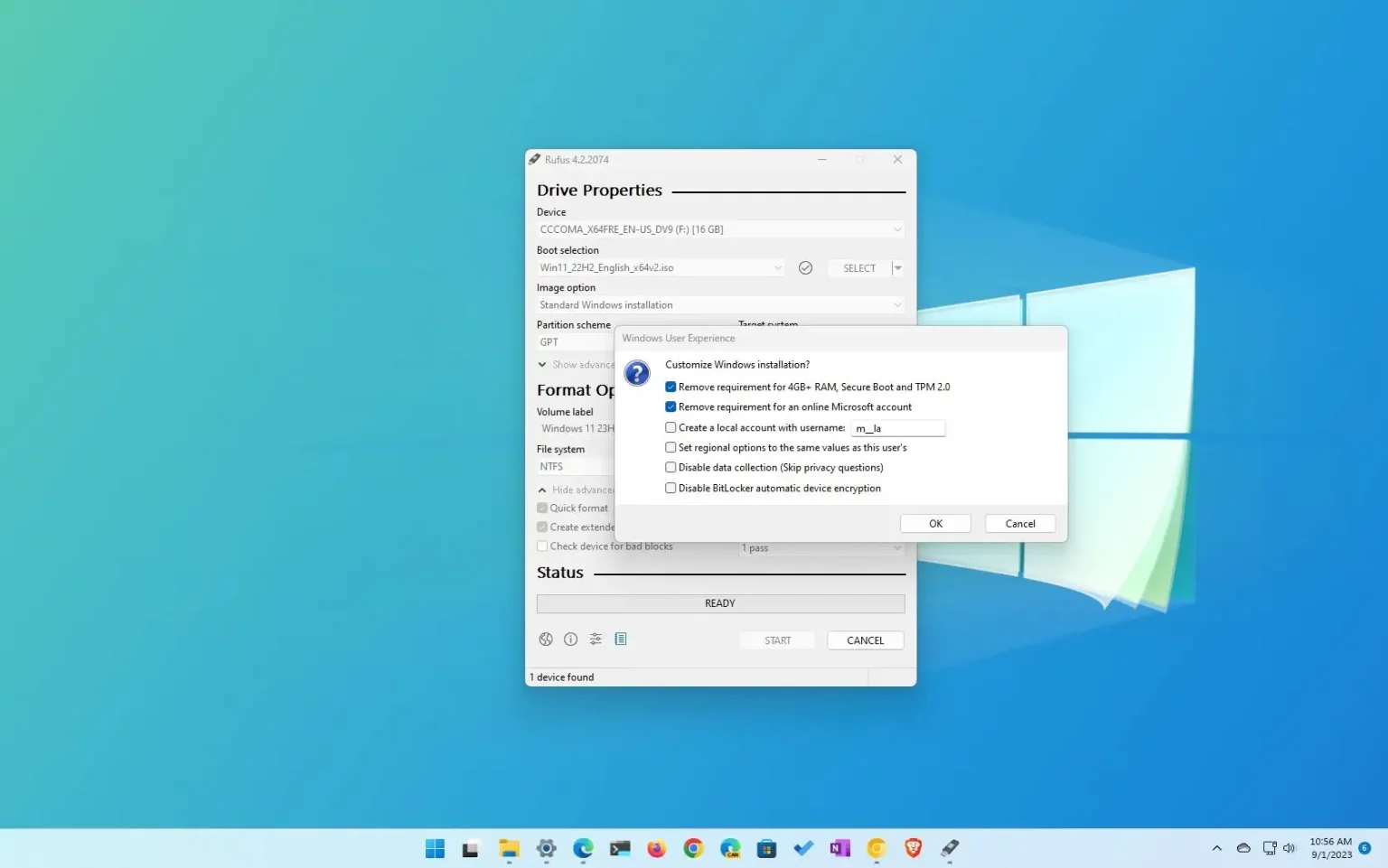MISE À JOUR 11/1/2023 : Il est possible de créer un support de démarrage USB pour contourner les restrictions d'installation de Windows 11 23H2 (mise à jour 2023), et dans ce guide, je décrirai les étapes pour effectuer cette tâche.
Bien que Windows 11 inclut diverses exigences d'installation (telles que pour le processeur, la mémoire, le stockage, le réseau et la sécurité), vous pouvez utiliser des solutions de contournement et des outils comme Rufus pour effectuer une mise à niveau sur du matériel non pris en charge ou installer Windows 11 avec un compte local.
Dans ce guide, je vais vous apprendre les étapes pour créer un support de démarrage USB pour installer Windows 11 23H2 sur du matériel non pris en charge.
Créez une clé USB amorçable Windows 11 23H2 pour contourner les exigences
Pour créer une clé USB amorçable Windows 11 23H2 afin de contourner les exigences, procédez comme suit :
-
Cliquez sur le lien pour télécharger la dernière version.
-
Double-cliquez sur le rufus.4.xx.exe fichier pour lancer l’outil.
-
Dans la section « Périphérique », utilisez le menu déroulant et sélectionnez le lecteur flash pour créer le support USB amorçable Windows 11 23H2.
-
Clique le Sélectionner bouton.

-
Sélectionnez le Windows 11 23H2 ISO déposer.
-
Clique le Ouvrir bouton.
-
Sélectionnez le « Partition Windows standard » dans le paramètre « Option d’image ».
-
Sélectionnez le Google Tag option dans le paramètre « Schéma de partition ».
-
Sélectionnez le UEFI (non CSM) dans le paramètre « Système cible ».
-
Dans la section « Étiquette de volume », spécifiez un nom descriptif pour la clé USB amorçable Windows 11 23H2.
-
Utilisez les paramètres par défaut pour le Système de fichiers et Taille de cluster possibilités.
-
Vérifier la Formatage rapide option.
-
Vérifier la « Créer des fichiers d'étiquettes et d'icônes étendus » option.
-
Clique le Commencer bouton.
-
Vérifier la « Supprimer l'exigence de 4 Go de RAM, de démarrage sécurisé et de TPM 2.0 » option pour installer Windows 11 23H2 sur du matériel non pris en charge.
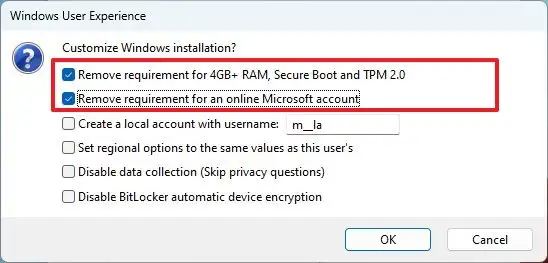
-
Vérifier la « Supprimer l'exigence d'un compte Microsoft en ligne » possibilité d'utiliser un compte local et de contourner les exigences Internet.
-
(Facultatif) Vérifiez le « Créez un compte local avec un nom d'utilisateur » et spécifiez un nom pour le compte.
Note rapide: Si vous souhaitez créer un compte local lors de l'installation, vous n'avez pas besoin de cocher cette option.
-
Clique le D'ACCORD bouton.
Une fois les étapes terminées, Rufus créera un support USB amorçable qui contournera les exigences de mise à niveau ou d'installation d'une nouvelle copie de Windows 11 avec la mise à jour 2023 sur du matériel non pris en charge.
Mise à jour du 25 septembre 2023 : La mise à jour disponible le 26 septembre 2023 n'active que certaines des fonctionnalités de la version 23H2 (notamment Copilot, la sauvegarde Windows, l'explorateur de fichiers repensé, les paramètres mis à jour, l'éclairage dynamique et autres). Cependant, le système continuera d'afficher la version 22H2 sur la page À propos des paramètres. Une fois que Microsoft aura terminé ce déploiement, plus tard, avant la fin de 2023, une autre mise à jour sera disponible pour terminer le déploiement du reste de la mise à jour des fonctionnalités et faire passer le système de la version 22H2 à la version 23H2. Après ce point, la société devrait mettre à jour l'outil de création de support, l'assistant d'installation et le fichier ISO. De plus, les appareils dotés d'anciennes versions du système d'exploitation peuvent être mis à jour directement vers la version 23H2 à partir de Windows Update.
Mise à jour du 1er novembre 2023 : Ce guide a été révisé pour garantir son exactitude et refléter les nouveaux changements.
Pourquoi vous pouvez faire confiance à Winfix.net
Je combine les connaissances d'experts avec des conseils centrés sur l'utilisateur, des recherches et des tests rigoureux pour garantir que vous recevez des guides techniques fiables et faciles à suivre. Examinez le processus de publication.